
В дороге или на работе, не всегда есть возможность подключиться к роутеру. Но чтобы выйти в сеть, можно воспользоваться смартфоном, который всегда находиться под рукой. Подключить к сети можно любое устройство, которое использует технологию Wi-Fi.
Например, через телефон можно раздать мобильный интернет, доступ к которому предоставляет мобильный оператор. Для этого понадобиться сделать некоторые операции, описанные в этой статье ниже.
Создание точки доступа по Wi-Fi
Это самый простой и надёжный способ. Для его активации потребуется просто зайти в настройки и из них активировать функцию “Точка доступа Wi-Fi”.
Её параметры: пароль и название можно изменить в том же окне. После этого, в перечне доступных сетей появится созданное интернет соединение.
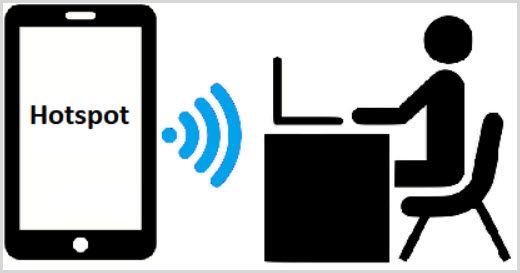
Важно не забыть включить передачу данных мобильном устройстве, иначе ничего не сработает.
На Android
Поскольку на рынке существует множество версий ОС Android, действия на вашем гаджете могут немного отличаться от описанных ниже.
- Нужно зайти в настройки телефона. Без указания параметров сети, раздать данные не получится.
- В настройках требуется нажать кнопку “Ещё” или “Модем и точка доступа”. Если найти их не получилось, то можно воспользоваться поиском, введя в него фразу: “Точка доступа”.
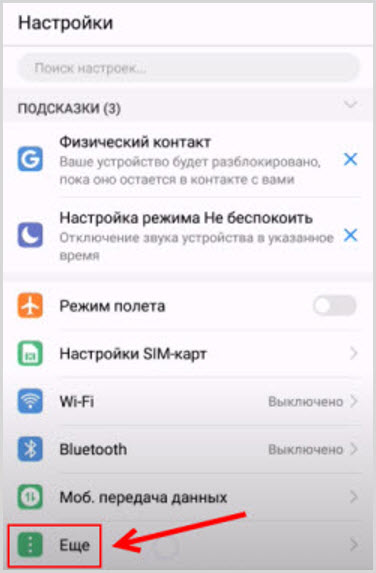
- В этом меню нужно открыть “Режим модема” — “Точка доступа Wi-FI”.
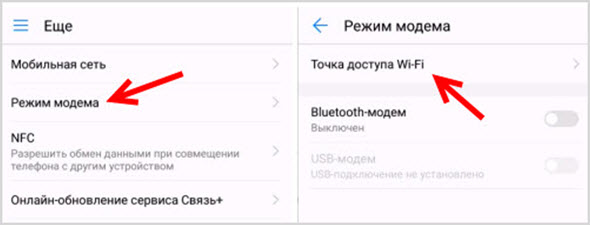
- Следует перейти в свойства самой сети и поменять название и пароль, который лучше сделать простым и запоминающимся, чтобы при передачи информации на разные устройства, не обращаться к этому меню повторно.
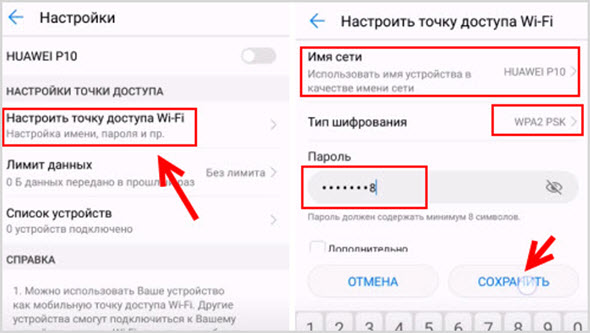
- Теперь ваш гаджет готов выступать в роли роутера. Активировать эту функцию получится либо через уже открытое меню “Точки доступа” или развернув шторку уведомлений и активировать требуемую функцию.
На iPhone
Процесс схож с Android и потребует выполнить практически те же действия:
- В настройках открываем меню “Режим доступа”.
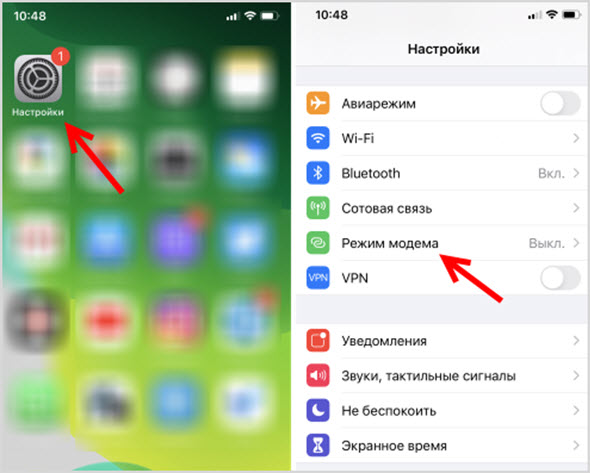
- В меню требуется выбрать “Разрешить всем” и установить пароль. Это автоматически запустит новую сеть.
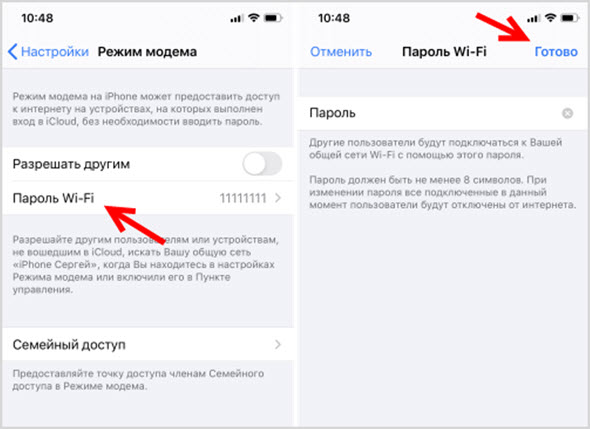
- Активировать режим модема можно и через шторку телефона, нажав на одноимённую функцию. Ранее указанное имя и пароль сохранятся.
На Windows Phone
Не выделяется и Windows Phone. Отличаются только название функций.
- В настройках следует открыть “общий интернет”, где следует включить “Общий доступ”.
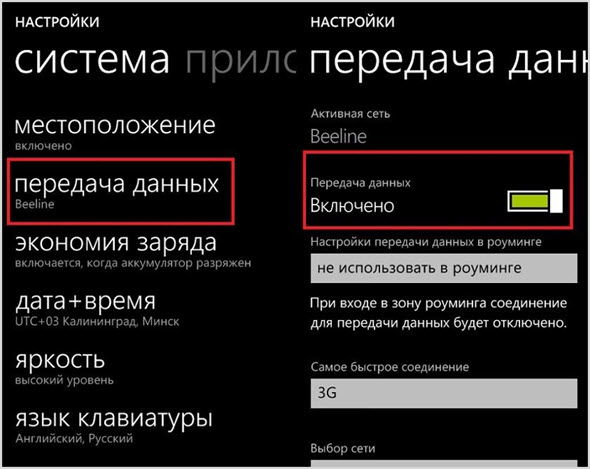
- В этом же окне по кнопке “установка” можно изменить название и пароль.
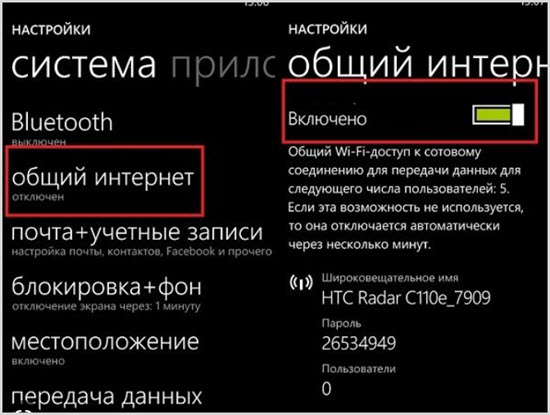
Использование приложений
Для передачи данных через телефон можно воспользоваться и сторонними программами.
Прочитай: Почему на компьютере постоянно сбивается время и дата после выключения
Преимущество их использования — это простота в открытии общедоступной сети и стабильность такого соединения.
Osmino
Приложение можно скачать из Google Play. Оно подойдёт для Android версии выше 4.0. Отличается от других своим минималистичным дизайном.
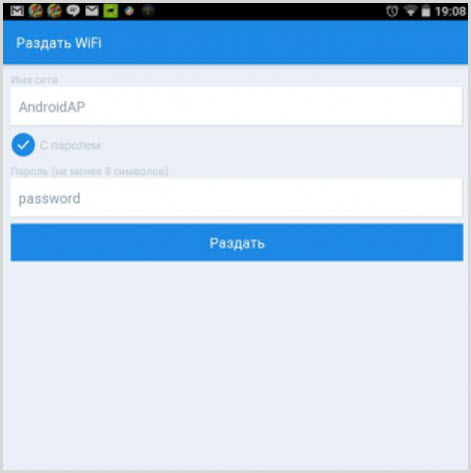
Чтобы им воспользоваться понадобиться зайти в него и указать желаемые параметры сети.
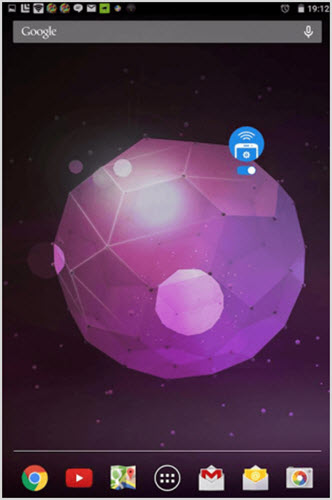
Также приложение можно запускать сразу из панели устройства.
FoxFi
Эта программа предназначена для более старых моделей с версией Android 2.2. Приложение активирует передачу данных через Wi-Fi или Bluetooth.
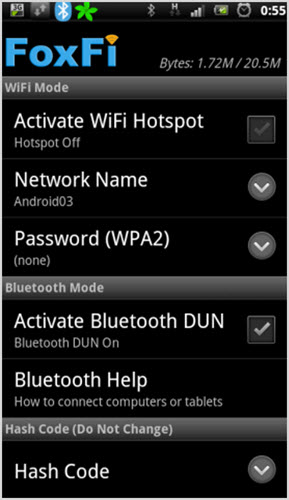
Также можно изменить свойства сети или устройства подключённые через Bluetooth. Хоть приложение не обладает русским языком, как пользоваться программой интуитивно понятно.
Другие способы раздачи интернета с телефона
Передача через Wi-Fi — это не единственный способ и даже не самый эффективный. Хоть скорость такого соединения высокая, само подключение не очень стабильное, поэтому можно подумать и о других методах.
Через Bluetooth
Если ваше устройство имеет беспроводную связь Bluetooth, то можно воспользоваться и ей. Для этого потребуется на Android выбрать не Wi-Fi модем, а Bluetooth.
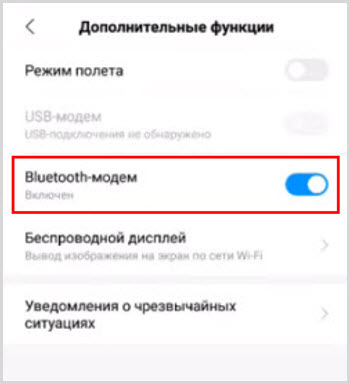
Для активации через Bluetooth на iPhone потребуется только разрешить доступ в настройках.
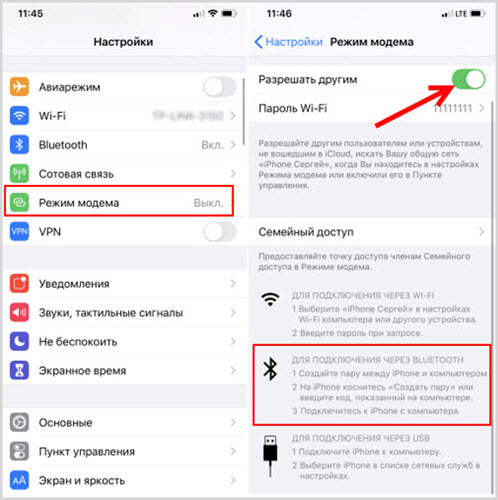
Но такое подключение использовать не рекомендуется. Помимо того, что Bluetooth нестабилен, у него существует большое ограничение по предаваемой информации, из-за чего будет страдать скорость соединения.
Но им все равно можно воспользоваться. Поскольку из-за того, что устройства устанавливают Bluetooth пару, вводить пароль от сети не потребуется.
Подключение к компьютеру через USB
Соединение через USB — это самый быстрый и надёжный метод, который не потребует ввод пароля или других операций.
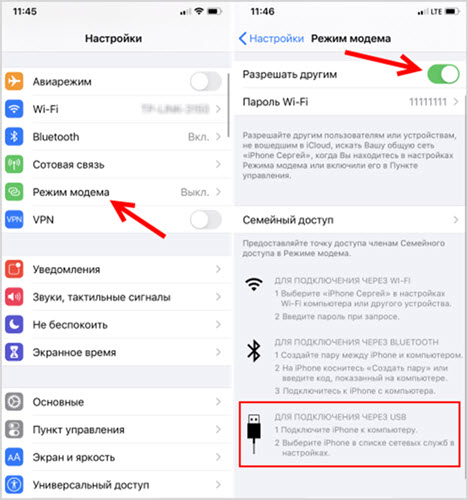
Подключение на iPhone осуществляется без проблем. Устройства соединяются кабелем, после чего, по включению “Разрешить другим” в окне режима модема смартфона, на компьютере нужно выбрать iPhone среди доступных подключений.
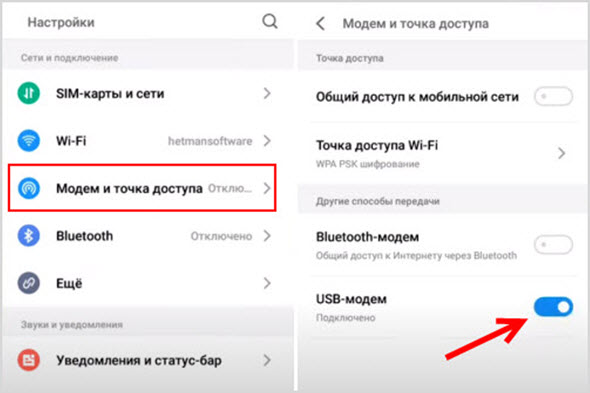
Для Android процесс будет немного дольше. Сначала при подключении USB потребуется указать использовать его для передачи файлов. После этого открыть “Модем и точка доступа” и выбрать USB-модем.
Что делать, если раздать интернет не получилось
- Во-первых, важно знать, что возможность раздачи интернета доступна не у всех операторов связи. За данную услугу могут брать дополнительную плату, даже если у вас безлимитный тариф.
- Помимо этого, при обнаружении раздачи безлимитного интернета на другие устройства, оператор может ограничить трафик, что приведёт к постоянным потерям связи и плохом соединении в целом.
Такие ограничения вводят практически все компании, поэтому проблемы с сетью зачастую появляются по вине провайдера. Обойти такие ограничения сложно. Ваши устройства посылают в запросы на предоставление той или иной информации из сети.
Именно их и обрабатывают операторы для передачи мобильных данных. Выход тут только один, найти другой тариф, где раздача возможна или согласиться доплачивать за передачу сети.
- Подключению могут мешать и сбои в работе Windows. В таком случаи перезагрузка компьютера может исправить неполадку.
Но могут возникать и другие проблемы.
- Помимо очевидного отсутствия подключения на самом смартфоне, он может уловить только 2G или 3G сети, что может повлиять на скорость интернета. Этого к сожалению, никак не исправить.
- Также ноутбук может не сразу обнаружить мобильную сеть, для этого следует просто подождать и несколько раз закрыть и открыть панель сети.

Обойтись без роутера можно используя мобильный интернет с телефона.
Все современные смартфоны оснащены требуемым функционалом для передачи данных, причём даже не одним.
Но перед этим следует посмотреть условия своего тарифа, ведь иначе можно переплатить.







